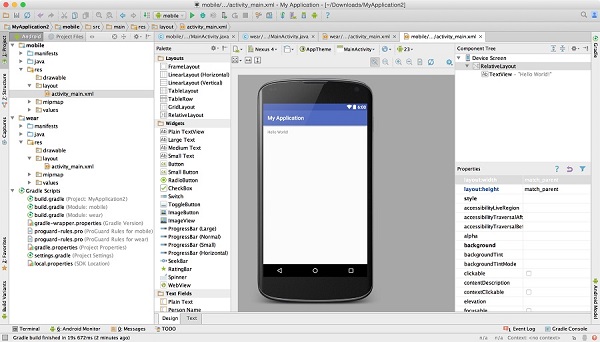上一节讲了Android Studio管理你的项目,本节讲创建一个新的项目。
Android Studio中的项目包含一个或多个模块。本节帮助你创建一个新的项目。
创建一个新的项目
如果你之前没有打开项目,Android Studio显示欢迎页面,通过点击Start a New Android Studio project.来创建一个新的项目。
如果你之前已经打开了项目,Android Studio显示开发环境。通过File > New > New Project来创建一个新的项目。
下一个窗口让你设置应用的名称,包名和项目的位置。
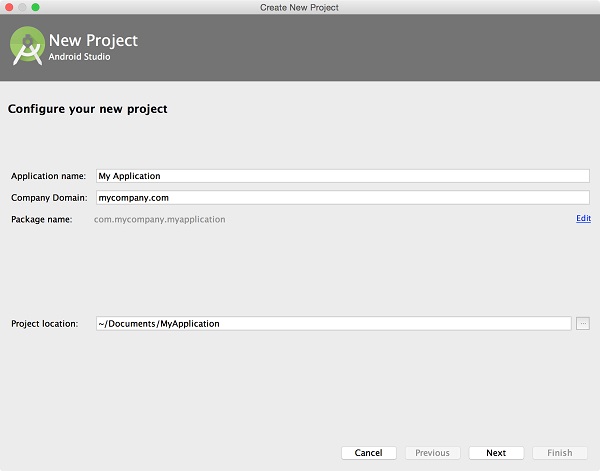
输入项目的各项值,点击Next。
选择平台和API Level
下一个窗口允许你选择你的应用支持的平台,比如电话,平板,电视,手表和谷歌眼镜。选中的平台将成为项目中的app模块。对于每个平台来说,你可以选择app的Level。
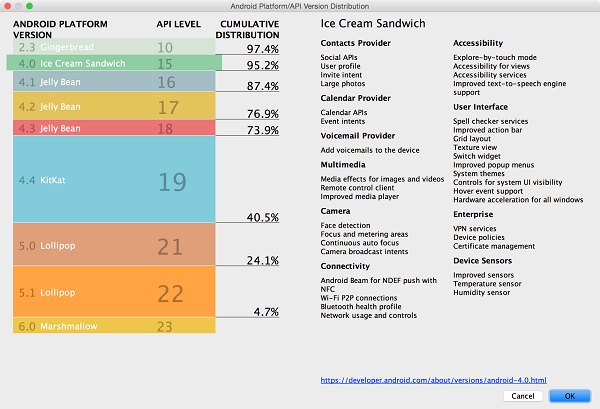
Android Platform Distribution 窗口显示了当前发布的移动设备运行的Android版本的分布,点击API level来查看这个版本的Android的特性。这可以帮你选择能够满足你你的app需要的所有的特性的最小版本的API Level。
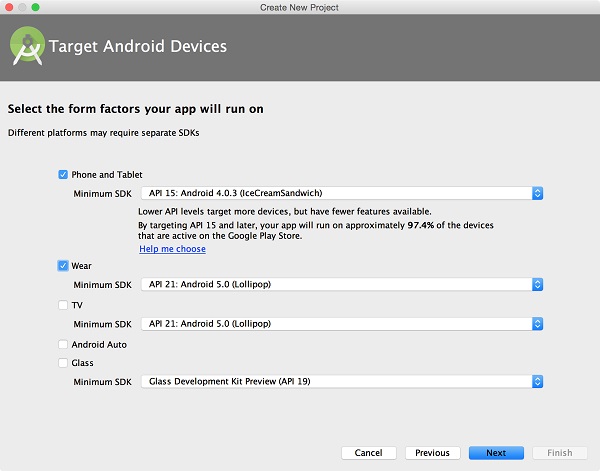
然后,在Target Android Devices窗口,一旦你选择平台和API 版本,点击Next。
添加一个Activity
下一个屏幕让你选择一个Activity 类型来添加到你的应用中。
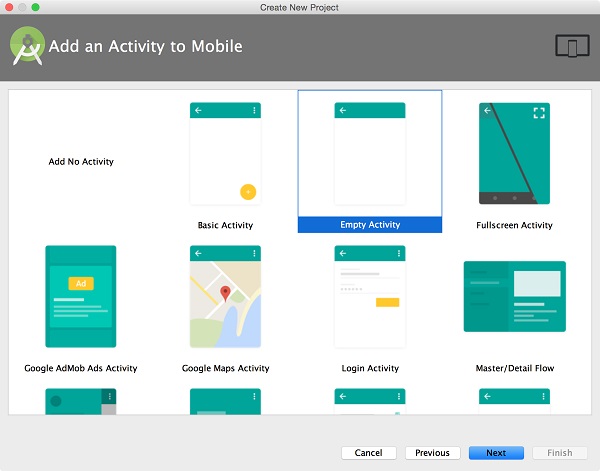
选择一个activity,点击Next。
注意:如果选择Add No Activity,点击Finish创建项目。
配置你的Activity
下一个窗口来配置你添加到app的activity。
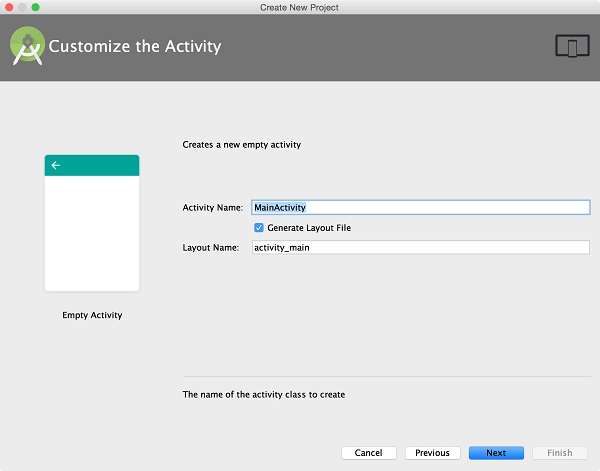
输入activity名称,布局名称,activity标题。然后点击Finish
开发你的应用
Android Studio创建你的项目的默认结构并且打开开发环境。如果你的app支持多个平台,Android Studio会创建一个包含完整代码的模块文件夹。